如何在 Android 設備上卸載 YouTube

了解如何在 Android 設備上卸載或禁用 YouTube 應用程序,以節省存儲空間,並提高設備性能。
設備鏈接
YouTube 上的每個人都能找到適合自己的東西,但並不是每個視頻都令人興奮,並且從頭到尾都值得觀看。準確地說,您可能對 YouTube 視頻時間軸上的特定點感興趣。那麼有沒有辦法鏈接到那個特定的地方?就在這裡。
在本文中,您將了解如何鏈接 YouTube 上的特定時間戳,以便您可以隨時分享或重新觀看。
鏈接到 YouTube 上特定時間戳的方法
好消息是,有多種方法可以在任何 YouTube 視頻上創建指向特定時間戳的鏈接。某些方法僅在您使用瀏覽器觀看 YouTube 時適用。其他人在使用 YouTube 應用程序時工作。
讓我們看看如何根據所使用的設備鏈接到特定的時間標記。
使用 Windows、Mac 或 Chromebook 鏈接到 YouTube 上的特定時間戳
方法 1:使用 YouTube 的內置時間戳鏈接功能
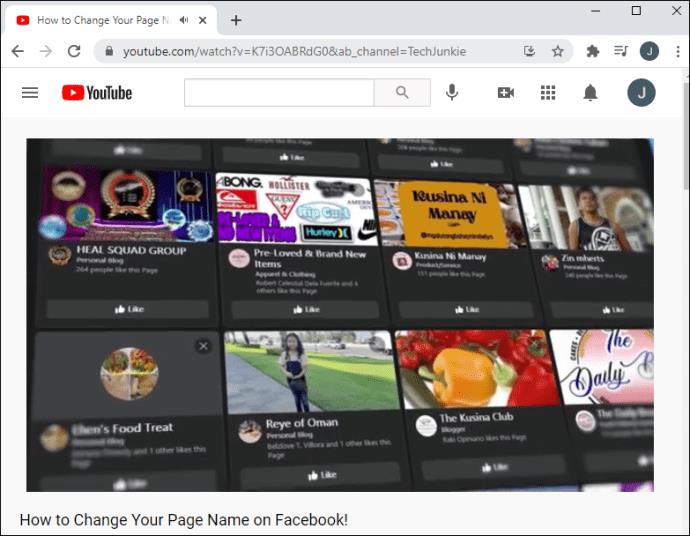
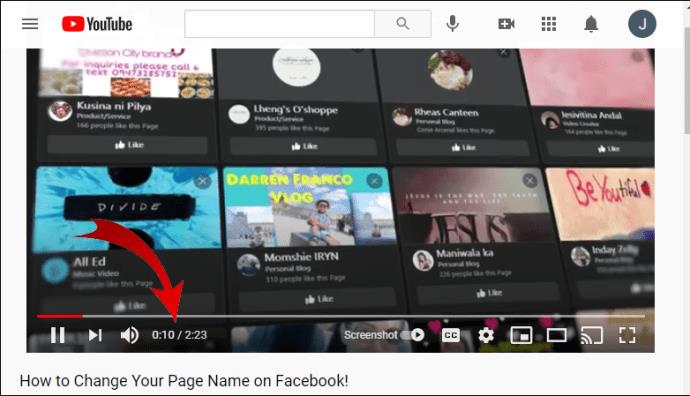
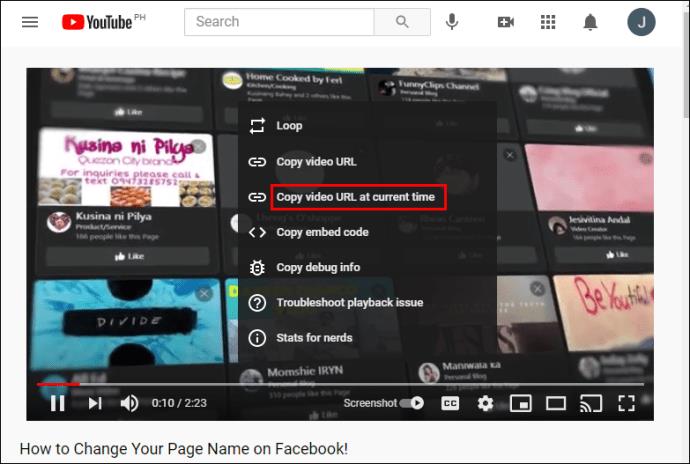
然後,您可以根據需要共享鏈接。
方法 2:使用視頻共享按鈕共享時間戳
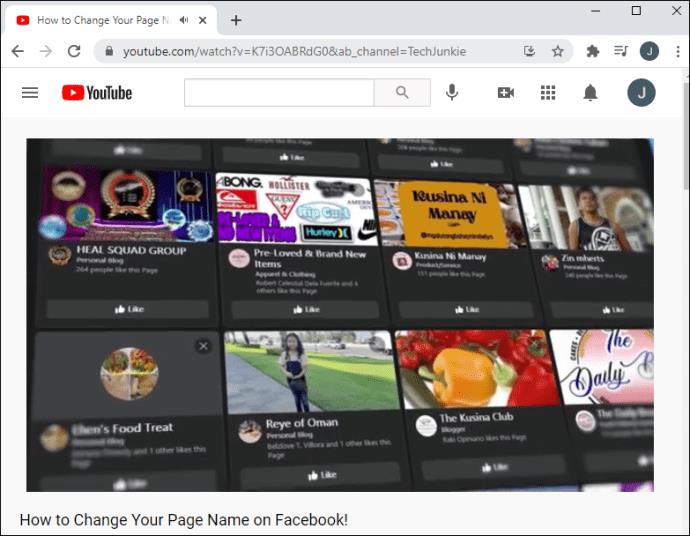
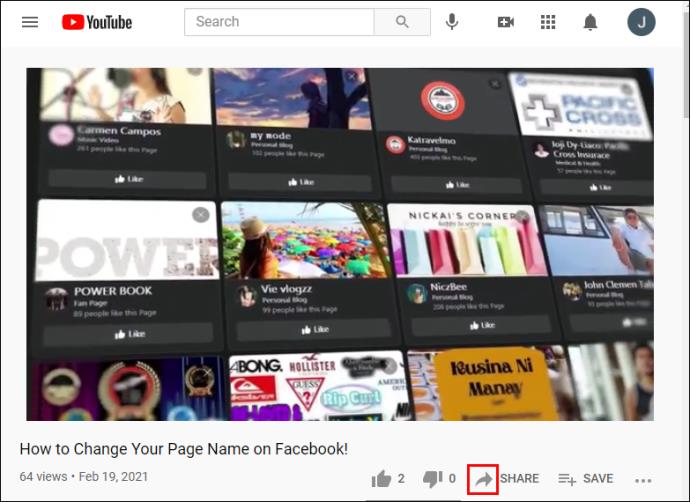
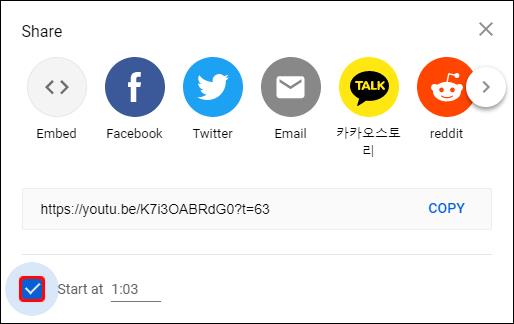
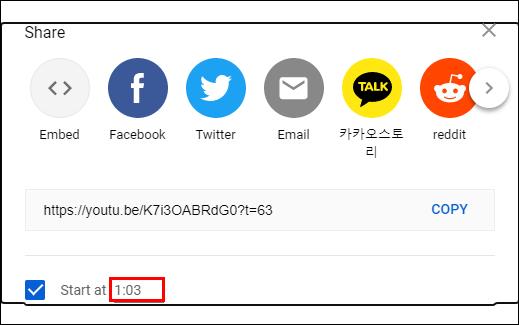
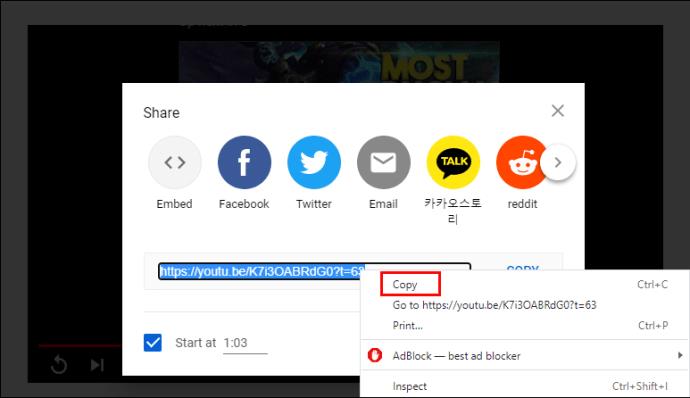
單擊複製鏈接的查看者將直接轉到感興趣的時間戳。這就是視頻開始播放的地方。
方法 3:手動鏈接到 YouTube 時間戳
每個 YouTube 視頻使用兩種類型的 URL。
在瀏覽器中,URL 為“https://www.youtube.com/watch?v=”
當共享(電子郵件、Facebook、Twitter 等)時,URL 為“https://youtu.be/”
注意:手動鏈接到時間戳時,請始終省略零,只包含整數。例如,使用 8,而不是 08。
同樣重要的是要注意,鏈接到特定時間戳並不意味著一個人不能觀看較早的視頻片段。他們可以向任何方向移動時間滑塊。
如何在 iPhone 上鍊接到 YouTube 上的特定時間戳
如果您使用 iPhone 觀看 YouTube 視頻,鏈接到特定時間戳非常簡單:
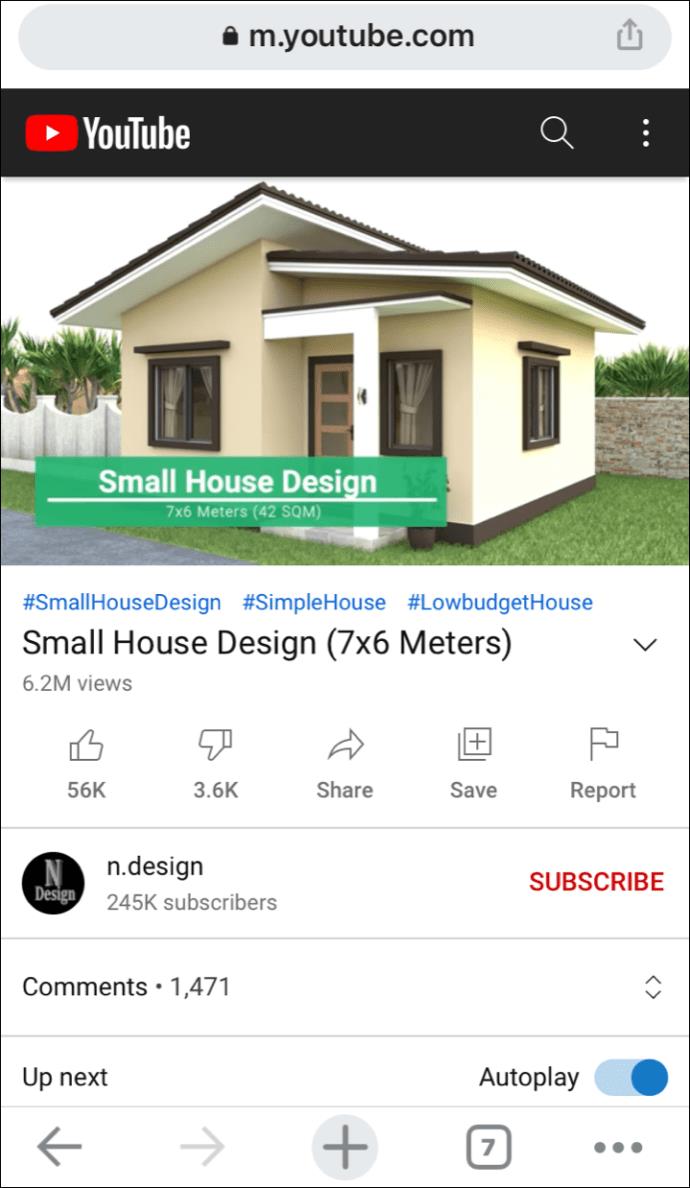
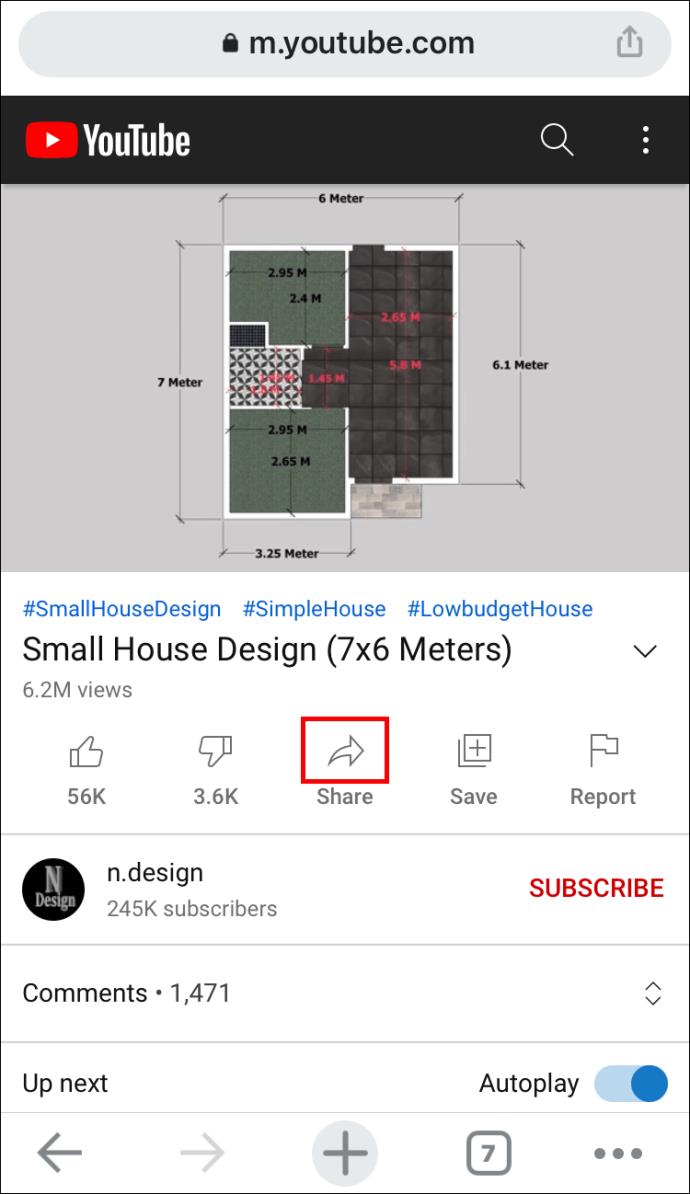
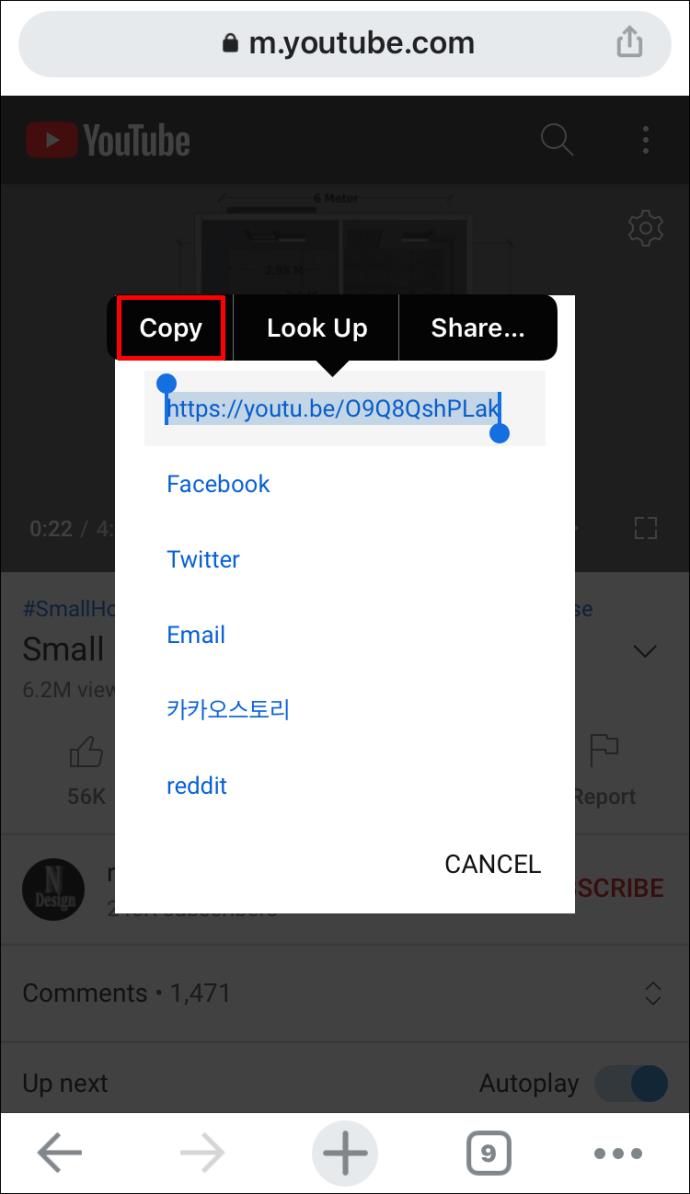
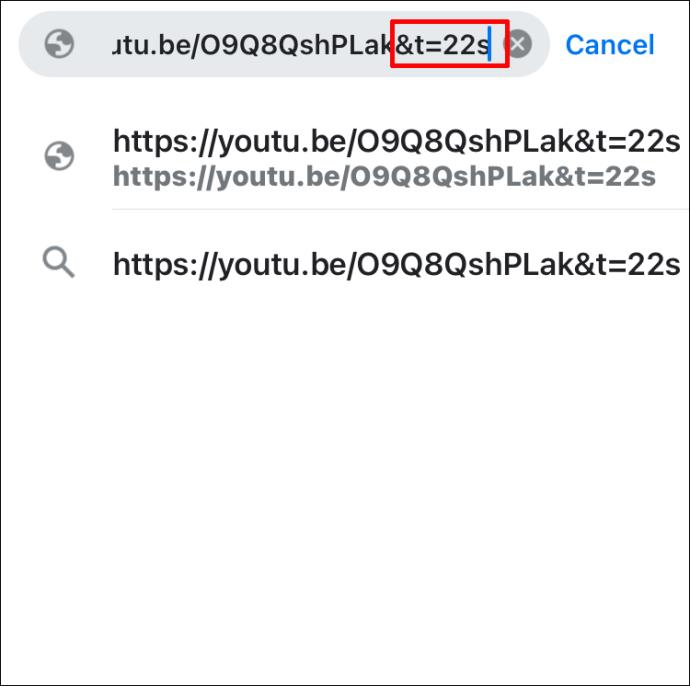
如何在 Android 上鍊接到 YouTube 上的特定時間戳
使用 Android 設備時,您可以使用官方 YouTube 應用程序或 Chrome 等瀏覽器觀看 YouTube 視頻。
使用 iPhone/Android 瀏覽器鏈接到特定時間段
當使用 Chrome 等移動瀏覽器鏈接到 YouTube 視頻的特定時間段時,過程相對簡單但也不方便。
使用 Chrome 等移動瀏覽器時,鏈接到 YouTube 視頻的特定時間點相對容易,但不方便。該瀏覽器允許您直接複製鏈接,但不包括 PC 瀏覽器的“當前時間”選項。以下是複制在特定時間開始播放的 YouTube 視頻的方法。
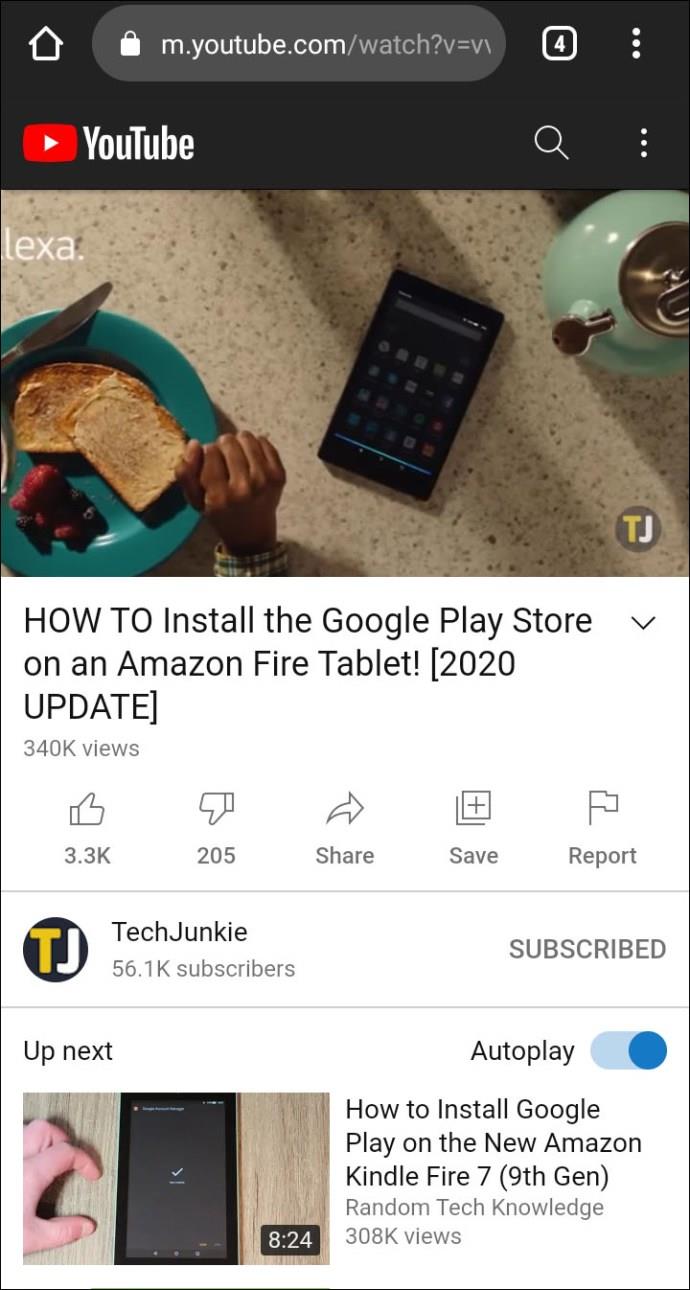
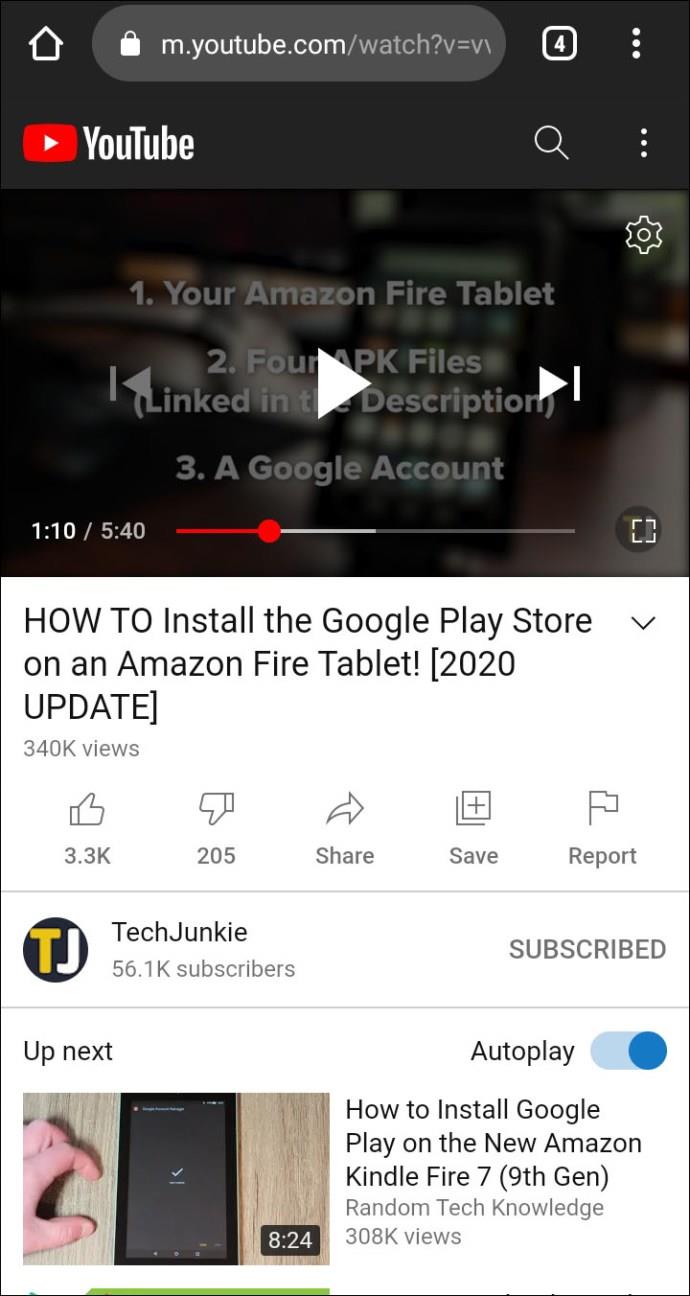
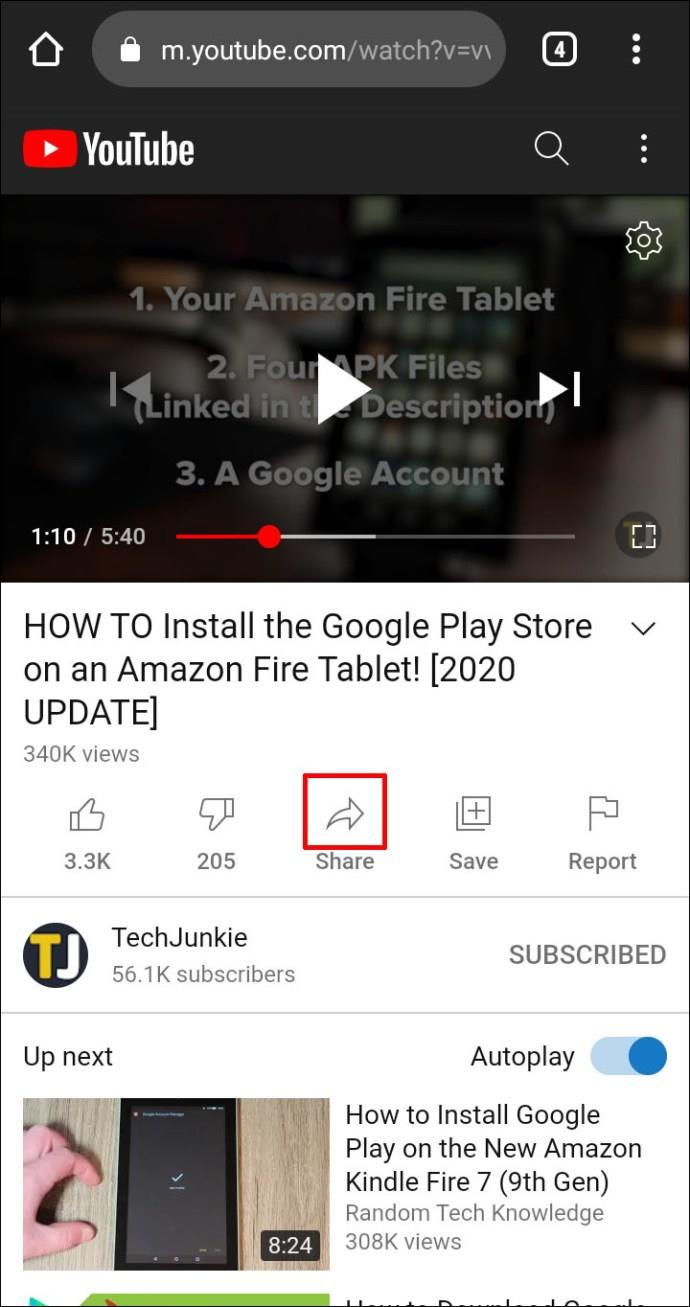
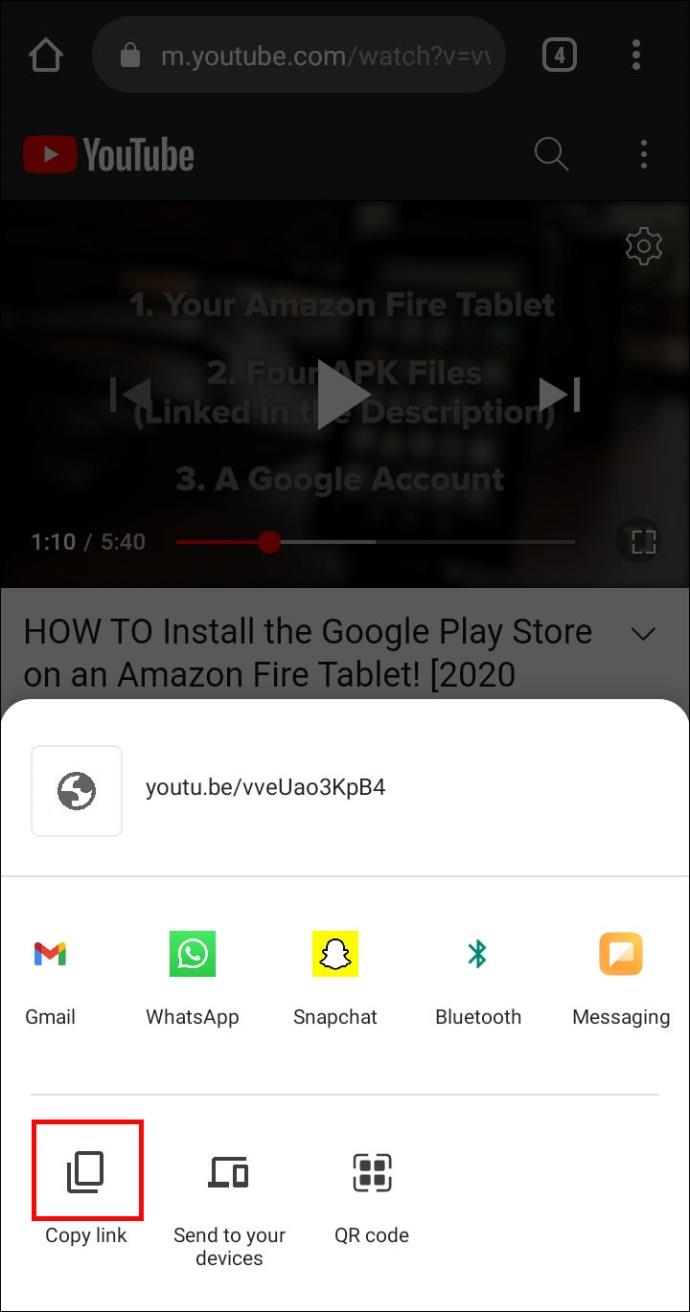
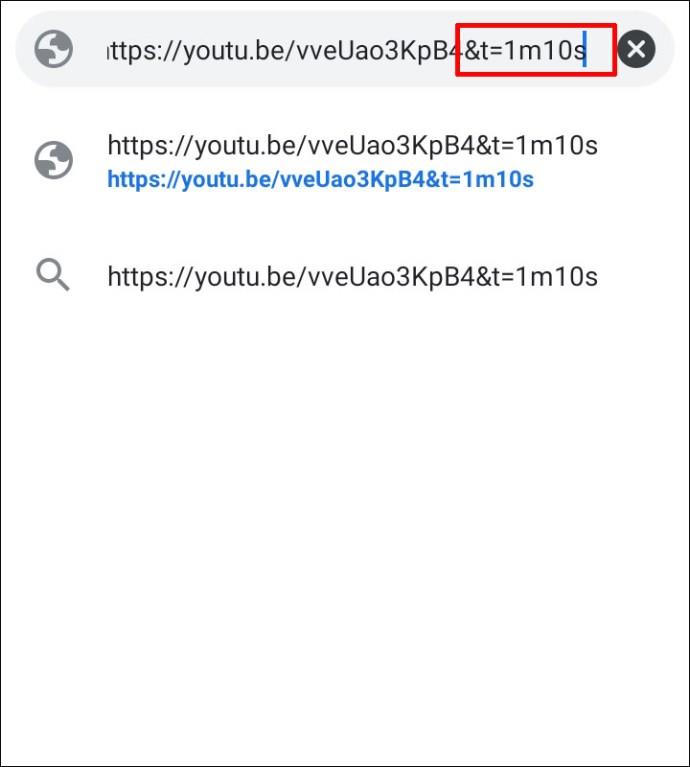
使用 Android/iPhone YouTube 應用程序鏈接到特定時間段
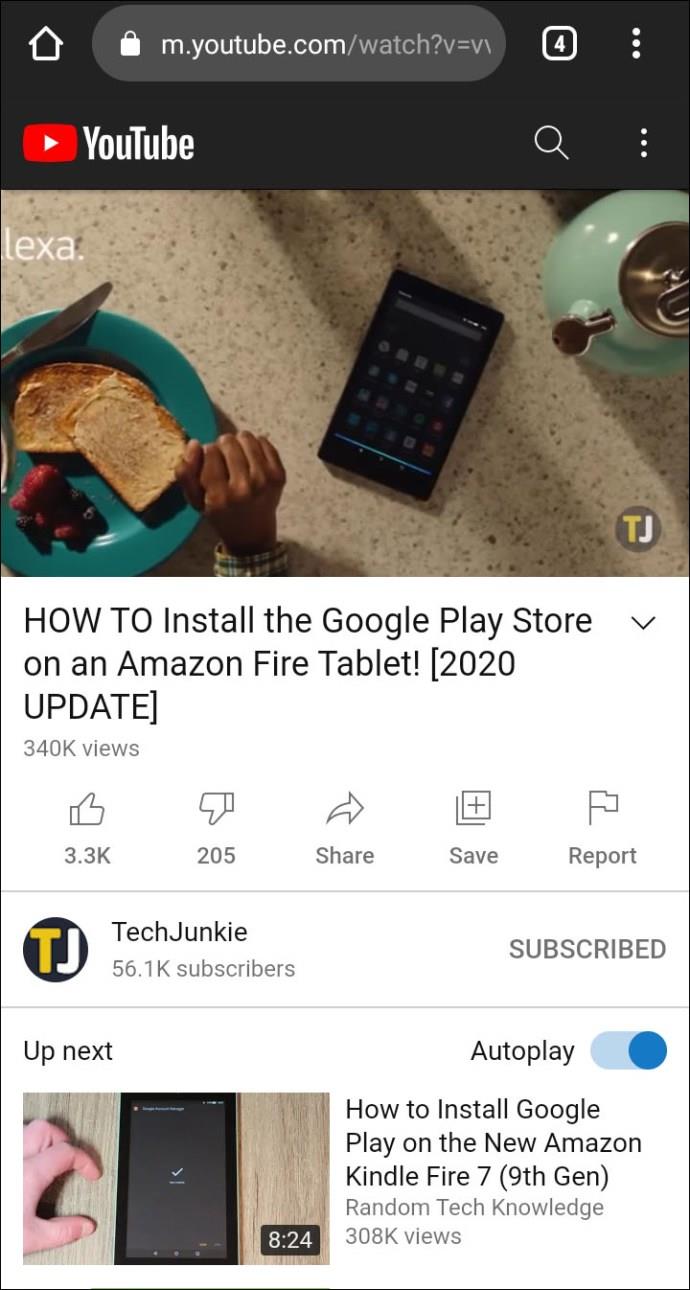
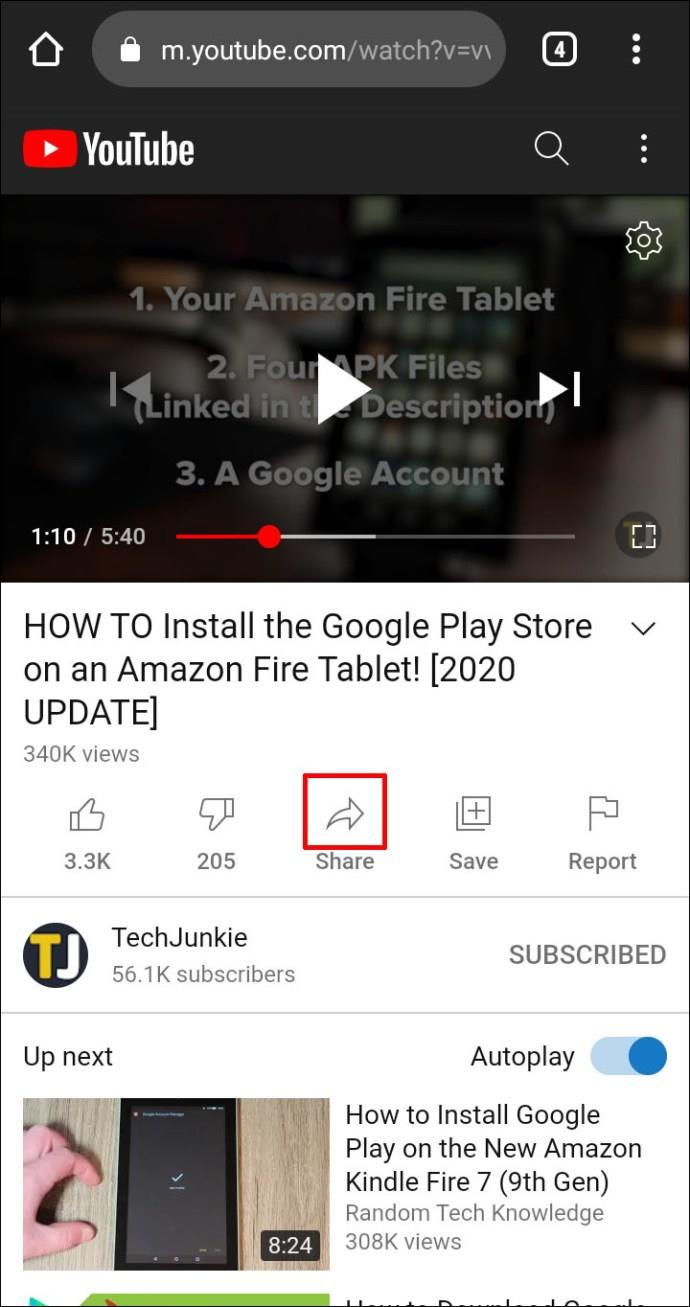
最後,請記住時隙的公式是 t=Xs 或 t=XmYs。您將 X 和 Y 更改為您的時間值。以“youtu.be”開頭的短網址使用“?” 首先,以“youtube.com/watch?v=”開頭的長網址在時間數據前使用“&” 。
時間戳可以幫助您與觀眾分享信息,而不會讓他們觀看不重要的片段。如果您只關注特定的視頻部分,您可以直接鏈接到它並節省時間。多虧了這篇文章,您現在確切地知道該怎麼做了!
YouTube 時間段常見問題解答
2. 如何分享帶時間戳的 YouTube 鏈接?
• 轉到YouTube 並找到您想要分享的視頻。
• 滾動視頻直到您到達感興趣的部分。
• 單擊“共享”按鈕。
• 對於PC,選中彈出菜單中的“開始於”框。
• 對於移動設備,點擊“複製鏈接”或選擇要共享的位置,然後在末尾添加您的時間數據。
3.什麼是時間戳軟件?
時間戳軟件會跳轉到在線視頻(包括 YouTube)上的特定時間戳。當用戶單擊添加了時間戳的鏈接時,視頻將從視頻的指定時間段開始播放。
了解如何在 Android 設備上卸載或禁用 YouTube 應用程序,以節省存儲空間,並提高設備性能。
了解嬰兒的神奇週刊板以及媽媽在這段時間該如何保持寶寶的健康、生長。
探討共享 Disney Plus 帳號的規則與風險,並提供有效的使用建議,讓您與家人或朋友共同享受流媒體。
在母乳喂養期間,喝椰子水是否安全?探索椰子水的利益及對母乳的影響。
英國男人墜入愛河時所表達的表情使許多女人感到好奇。這些紳士們的情感與行為方式何其獨特。
在本文中學習如何重置您的 Amazon Prime Video PIN 以及管理家長控制,保護孩子的觀影經驗。
每分鐘有數百小時的視頻上傳,YouTube 已成為娛樂來源,但視頻暫停和緩衝的問題常常困擾觀眾。本文提供解決方案以提升觀看體驗。
孕婦可以吃筍嗎?如果吃筍,會影響胎兒嗎?懷孕的母親經常會注意這樣的問題,本文提供重要資訊,幫助孕婦正確選擇食物。
了解如何在 Android 設備上安裝 Kodi,這是一款功能強大且多功能的流媒體軟件。
瞭解 Amazon Prime 會員的免費送貨優惠及其他多種好處,包括流媒體服務和特別折扣。
迪士尼 Plus 是一個很棒的流媒體平台,帳戶已成為黑客的目標。如果您的帳戶遭到攻擊,最好的解決方案是退出所有設備。
了解如何清除 Kodi 中的緩存,以提升您的媒體播放體驗。跟隨簡單步驟,確保您的 Kodi 運行流暢。
Amazon Prime Video 是最受歡迎的流媒體平台之一。學習如何有效地管理 Amazon Prime Video 的字幕,提高觀看體驗。
探索如何為您的 Roku 裝置更改 Crunchyroll 語言,讓您無障礙地享受動漫內容。
了解如何清除 Disney Plus 中的最近觀看記錄,獲得更好的流媒體體驗。











![如何管理 Amazon Prime Video 的字幕 [所有主要設備] 如何管理 Amazon Prime Video 的字幕 [所有主要設備]](https://img.webtech360.com/resources6/s2/image-8503-0605153608541.jpg)

